Starten Sie den Servermanager und wählen Sie im Dashboard " "Rollen und Features hinzufügen".
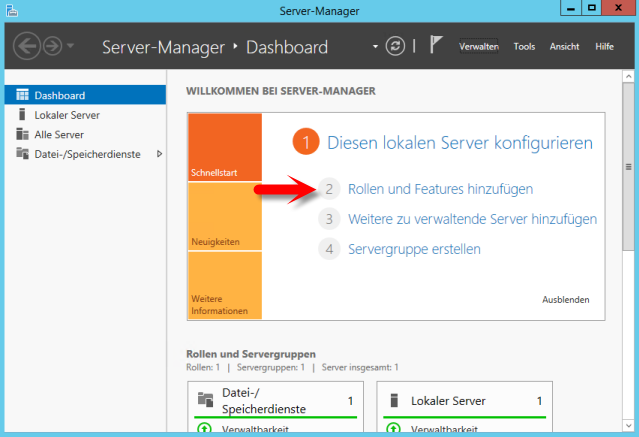
Klicken Sie im folgenden Dialogfenster auf "Weiter".
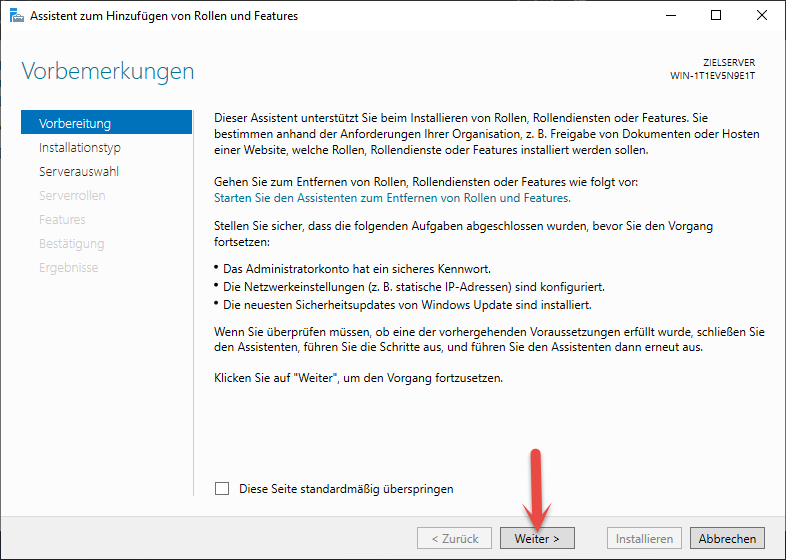
Anschließend wählen Sie "Rollenbasierte oder featurebasierte Installation" und klicken auf "Weiter".
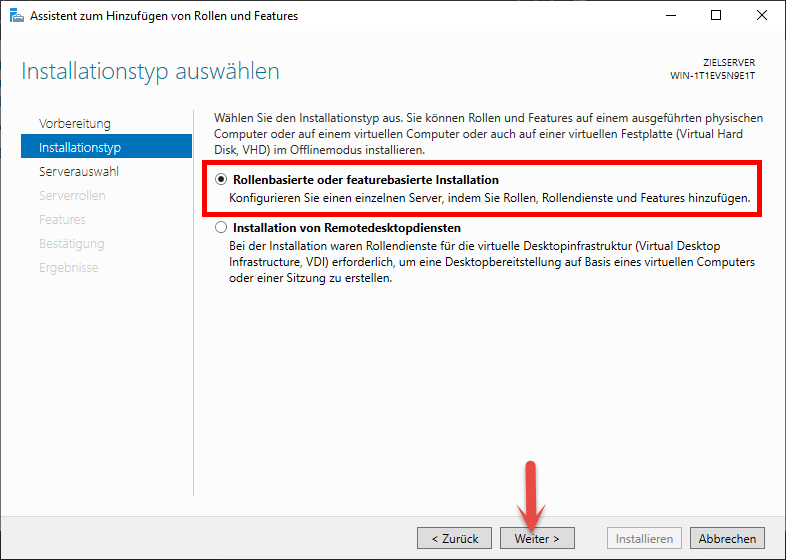
Wählen Sie im Bereich "Serverauswahl" betreffenden Server aus (in der Regel wird hier nur einer zur Auswahl stehen) und klicken "Weiter".
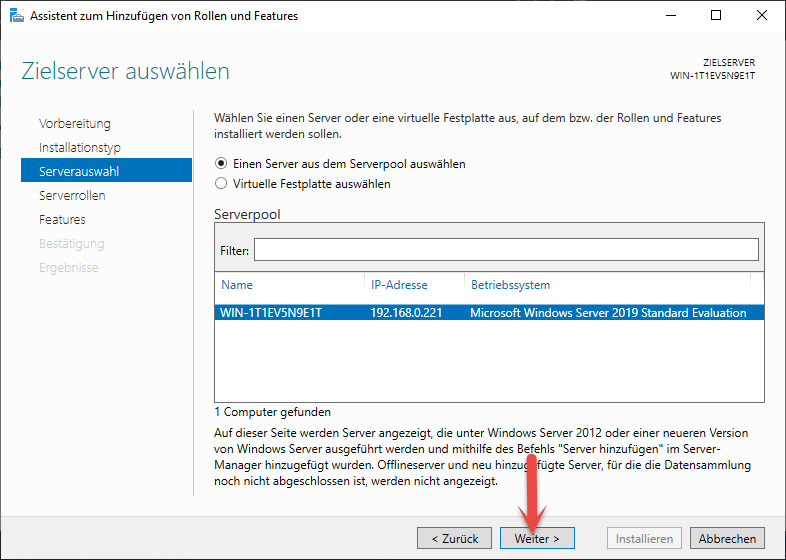
Klicken Sie in der folgenden Ansicht "Serverrollen" auf den Listeneintrag "Webserver (IIS)".
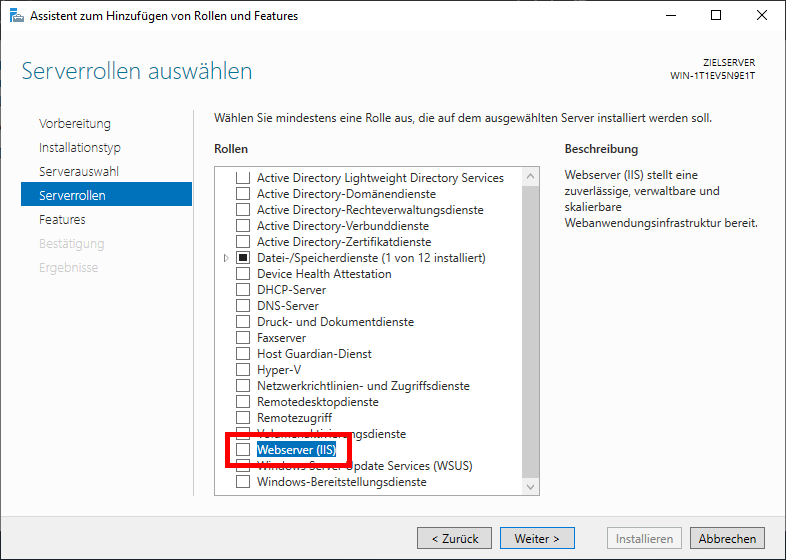
Es öffnet sich daraufhin ein weiteres Dialogfenster. Klicken Sie auf "Features hinzufügen".
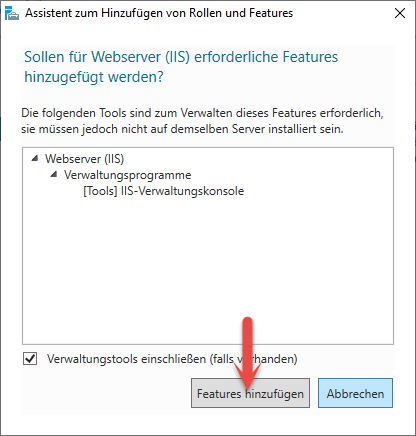
Die Serverrolle "Webserver (IIS)" wird anschießend markiert angezeigt (Tickbox).
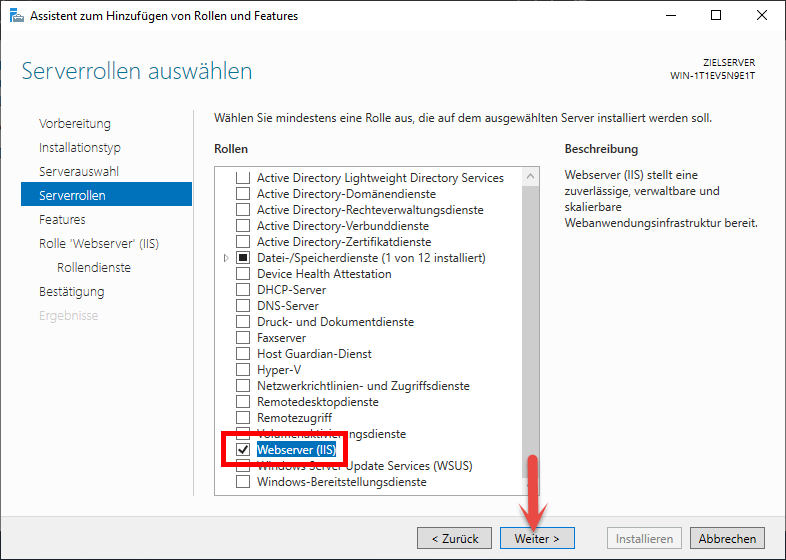
Klicken Sie im Bereich "Features" ohne Änderungen auf "Weiter".
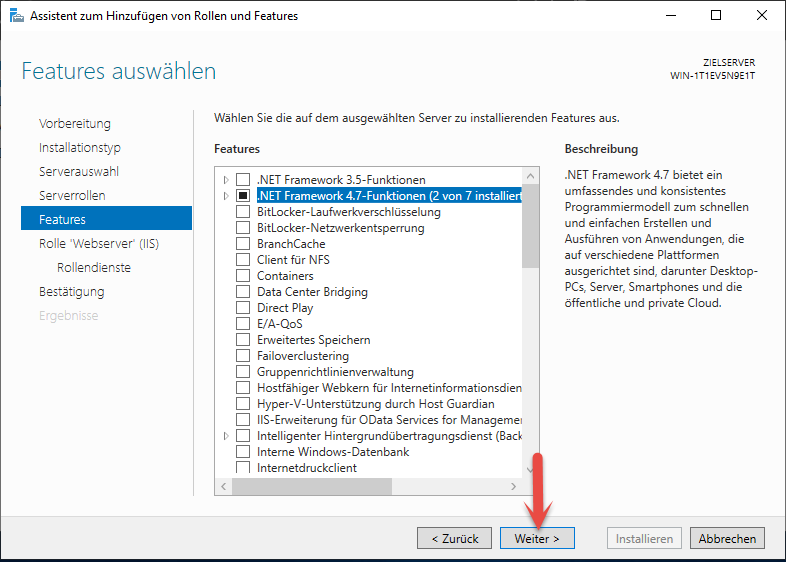
Auch im Bereich "Rolle 'Webserver (IIS)'" klicken Sie auf "Weiter".
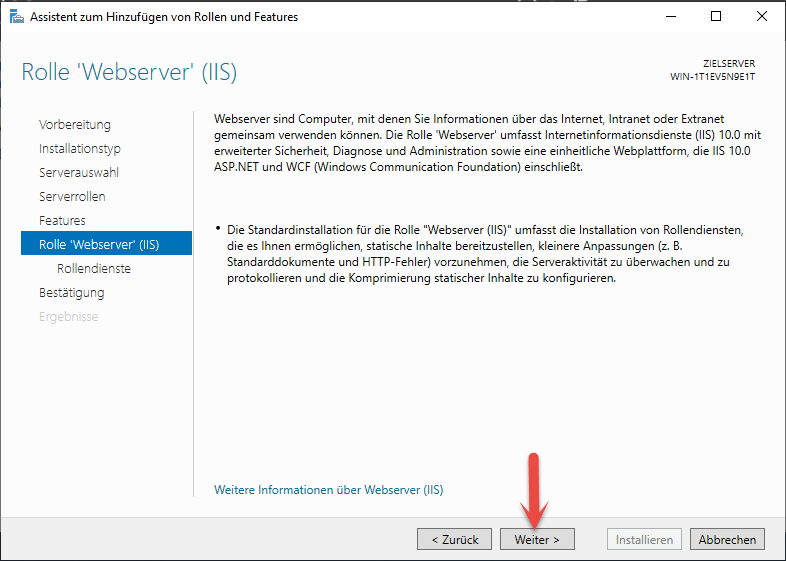
Wählen Sie im folgenden Bereich "Rollendienste" die nachfolgend markierten Dienste. Dabei auftretende Kontrollabfragen bestätigen Sie bitte jeweils über "Features hinzufügen". Klicken Sie abschließend auf "Weiter".
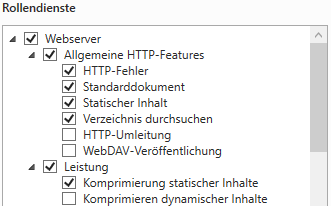
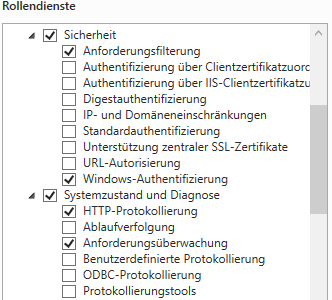
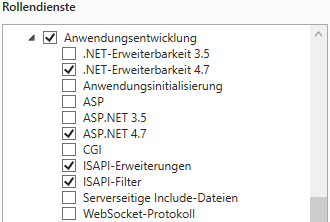
Im letzten Bereich "Bestätigung" klicken Sie auf "Installieren", um den Installationsprozess wie definiert zu starten.
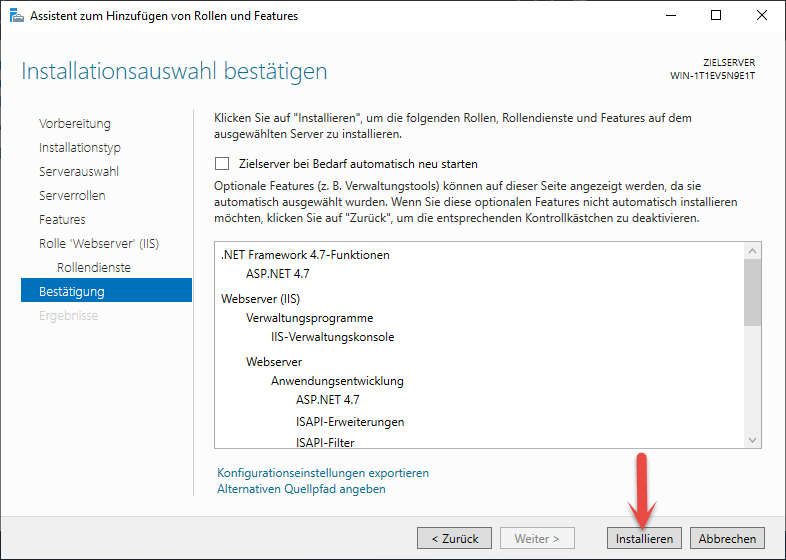
Klicken Sie nach Abschluss der Installationen auf "Schließen", um den Assistenten zu beenden.
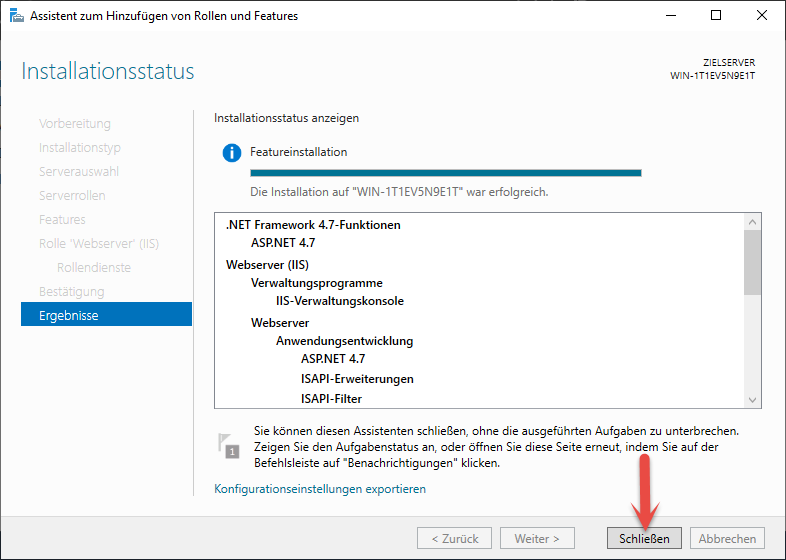
Um die erfolgreiche Installation zu testen, starten Sie auf dem Server einen Webbrowser und rufen die Adresse auf:
http://localhost
Der Webbrowser müsste die folgende oder eine sehr ähnliche Seite anzeigen.
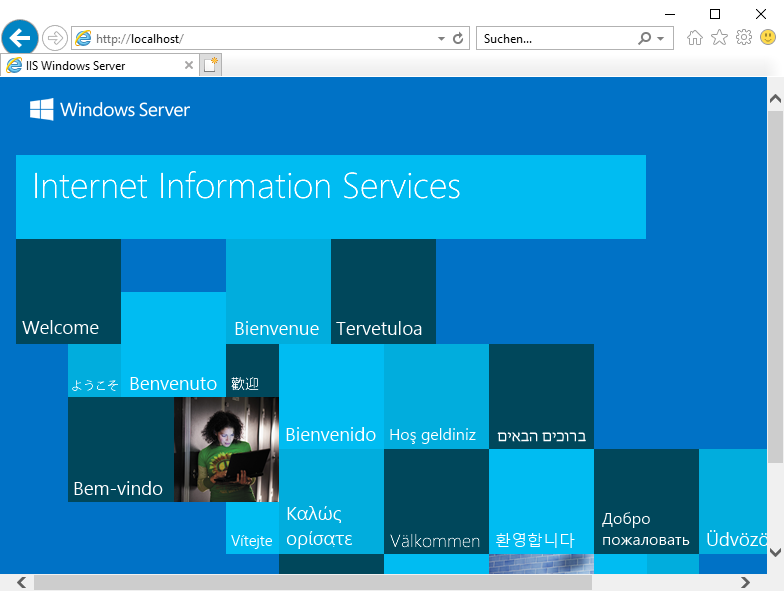
Diese Seite muss auch von einem Client aus aufzurufen sein. Dazu müssen Sie aber die folgende URL verwenden:
http://[Name oder IP des Servers]
Sollten an dieser Stelle Probleme auftreten, kontaktieren Sie uns bitte über das Kontaktformular auf unserer Webseite.
Weiter mit Installation von lexiCan +WEB